Mit Tickets arbeiten
- Last updated
- Save as PDF
Tickets suchen und filtern
Überblick
Das CGM PORTAL bietet die folgenden Möglichkeiten, um nach Tickets zu suchen, zu filtern und auf die Ticketdetails zugreifen:
- Support-Dashboard
- Kanban Board: Zeigt die 5 zuletzt aktualisierten Tickets pro Statusspalte an.
- Kuchendiagramm (links): Zeigt die Tickets gefiltert nach dem entsprechenden Status/Priorität.
- Alle Tickets anzeigen (oben links): Zeigt eine Liste mit all Ihren erstellten Tickets an.

Nach Tickets suchen
Sie können nach einem bestimmten Ticket anhand der Ticket-ID, dem Betreff (oder dem Account-Namen, wo zutreffend) suchen.
1. Gehen Sie im CGM PORTAL zum "SUPPORT"-Menü.
2. Wenn das Suchfeld noch nicht sichtbar sein sollte, klicken Sie auf die Schaltfläche "Suchen", um den Bereich aufzuklappen.
3. Geben Sie einen Suchbegriff ein, z. B. die Ticket-ID, den Betreff (oder den Account, wo zutreffend).
4. Klicken Sie auf die Schaltfläche "Suchen".

Tickets filtern
Alle Zugriffsmöglichkeiten auf Tickets bieten die Möglichkeit, Filterkriterien anzuwenden, um die Ticketliste zu filtern.
Um die Ticketliste zu filtern, gehen Sie folgendermaßen vor:
1. Gehen Sie im CGM PORTAL zum "SUPPORT"-Menü.
2. Klicken Sie auf die Schaltfläche "Filter".
3. Wählen Sie die gewünschten Filterwerte aus.
Hinweis: Es ist möglich, mehr als einen Wert pro Ausklappfeld auszuwählen.
4. Klicken Sie auf die Schaltfläche "Anwenden".
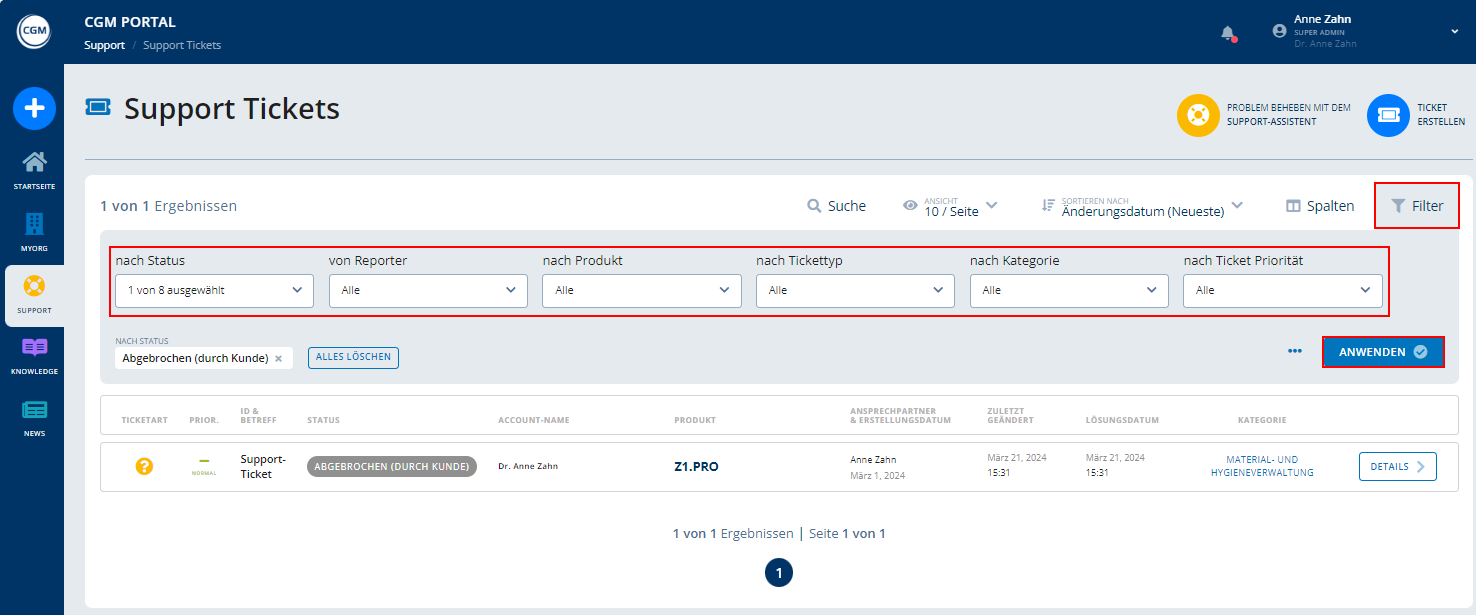
Filterkombinationen speichern
Sie können Filterkombinationen, die Sie regelmäßig nutzen, speichern, bearbeiten und wieder löschen.
Um eine Filterkombination zu speichern, gehen Sie folgendermaßen vor:
1. Gehen Sie im CGM PORTAL zum "SUPPORT"-Menü.
2. Klicken Sie auf die Schaltfläche "Filter".
3. Wählen Sie die gewünschten Filterwerte aus.
Hinweis: Es ist möglich, mehr als einen Wert pro Ausklappfeld auszuwählen.
4. Optional: Klicken Sie auf die Schaltfläche "Anwenden".
5. Klicken Sie auf das Ellipsensymbol (drei Punkte) neben der Schaltfläche "Anwenden".
6. Wählen Sie "Als neu speichern" oder "Vorhandene ersetzen" (wenn Sie eine vorhandene Filterkombination ersetzen möchten).
Hinweis: Gespeicherte Filterkombinationen sind für andere Benutzer nicht sichtbar.

Gespeicherte Filterkombinationen verwenden
Sie können auf zuvor gespeicherte Filterkombinationen folgendermaßen zugreifen:
1. Gehen Sie im CGM PORTAL zum "SUPPORT"-Menü.
2. Klicken Sie auf die Schaltfläche "Filterkombination auswählen" und wählen Sie die gewünschte Filterkombination aus.
Klicken Sie alternativ auf die Schaltfläche "Filter". Klicken Sie anschließend auf das Ellipsensymbol neben der Schaltfläche "Anwenden" und wählen Sie "Liste durchsuchen".

Den Hauptansprechpartner in Tickets ändern
Standardmäßig wird der Ersteller eines Tickets als Hauptansprechpartner im Ticket gesetzt. Wenn ein Ticket einem anderen Benutzer innerhalb der Organisation zugewiesen werden soll, kann der Hauptansprechpartner geändert werden.
Hinweis: Die Verfügbarkeit dieser Funktionalität hängt von der entsprechenden Ticketberechtigung und Rolle ab.
1. Navigieren Sie im CGM PORTAL in das Ticket hinein, für das Sie den Hauptansprechpartner ändern möchten.
2. Klicken Sie auf der linken Seite in Abschnitt "Ansprechpartner" auf das Ellipsensymbol (drei Punkte) und wählen Sie die Option "Ansprechpartner ändern".
3. Wählen Sie im Popup den gewünschten Ansprechpartner für dieses Ticket aus.
4. Klicken Sie auf die Schaltfläche "Speichern".

Tickets beobachten
Die Beobachtungsfunktion ermöglicht Benutzern mit Admin-Rolle, ein Ticket der eigenen Organisation, das sie nicht selbst erstellt haben, zu beobachten, oder andere Ansprechpartner (mit Admin-Rolle) zur Liste der Beobachter hinzuzufügen.
Als Beobachter eines Tickets werden Sie beispielsweise darüber informiert, wenn sich der Status eines Tickets geändert hat oder ein Kommentar im Ticket hinzugefügt wurde (sofern in den Benachrichtigungseinstellungen Ihres Profils aktiviert).
Hinweis: Die Verfügbarkeit dieser Funktionalität hängt von der entsprechenden Ticketberechtigung und Rolle ab.
Um sich selbst oder andere Benutzer als Beobachter eines Tickets hinzuzufügen, gehen Sie folgendermaßen vor:
1. Navigieren Sie im CGM PORTAL in das Ticket hinein, für das sie einen Beobachter hinzufügen/entfernen möchten.
2. In section "Watchers of this Case" on the left side, click on the ellipsis icon (three dots) and select one of the following options.
Klicken Sie auf der linken Seite in Abschnitt "Beobachter dieses Tickets" auf das Ellipsensymbol (drei Punkte) und wählen Sie eine der folgenden Optionen:
- Beobachten: Wenn SIE das Ticket beobachten möchten.
- Beobachtung beenden: Wenn SIE das Ticket nicht mehr beobachten und keine weiteren Benachrichtigungen über Änderungen erhalten möchten.
- Liste bearbeiten: Wenn Sie andere Benutzer als Beobachter hinzufügen/entfernen möchten.
- Alle Beobachter entfernen: Wenn Sie alle Beobachter dieses Tickets entfernen möchten.

Tickets exportieren
Auf der Ticketübersicht (sowie auf der Ticketdetails-Seite) können Sie über die Schaltfläche "Export Tickets" einen umfassenden Bericht aller oder einzelner Tickets mit allen Kommentaren im Excel-Format herunterladen.
Der Bericht enthält wichtige Ticket-Informationen wie Ticket-ID, Betreff, Beschreibung, Ticketart, zugewiesener Agent, Status, Priorität, Kategorien sowie Erstellungs- und Aktualisierungsdaten.
Der Export berücksichtigt Ihre angewendeten Filter und ausgewählte Sortierung, sodass nur die gefilterten Tickets exportiert werden. Die Funktion ist für große Ticketvolumen optimiert und entspricht den Datenschutz- und Sicherheitsstandards.
Ticketübersicht:

Ticketdetails:

Kommentare in Tickets
Überblick
Sie können in einem Ticket einen Kommentar hinzufügen, um beispielsweise weitere Informationen zur Verfügung zu stellen. Kommentare können entweder von Ihnen als Kunde hinzugefügt werden, oder vom Support-Team.
Die Kommentare werden im Abschnitt "Kommentare" aufgeführt, einschließlich Datum und Uhrzeit als der Kommentar hinzugefügt wurde.
Farben
Die Farben der Kommentare verwenden eine einheitliche Farbpalette, die mit den Markenfarben unseres Unternehmens übereinstimmt:
Nachrichten von CGM-Mitarbeitern werden grau angezeigt, während Ihre Kommentare orange angezeigt werden.
Die Farbunterscheidung wird in der Kommentar-Sidebar hervorgehoben, um eine klare Identifizierung der Zugehörigkeit des Kommentators zu gewährleisten.
Kennzeichen der Kommentarart
Ein Symbol über jedem Kommentar zeigt die Art des Kommentars an, wie z. B. "Technischer Kommentar", "E-Mail-Antwort", "Portal-Antwort". Wenn Sie über das Symbol fahren, wird ein Tooltip angezeigt, das die Kommentarart erklärt.
Anhänge
Anhänge werden als interaktive "Blase" direkt unter dem entsprechenden Kommentar angezeigt. Durch Klicken auf eine Blase wird eine vergrößerte Vorschau des Anhangs in einem Popup-Fenster angezeigt, um den Anhang direkt zu öffnen.
Sortierfunktion
Über das Ausklappfeld "Sortieren Nach" oben im Kommentarbereich können Sie die Kommentare entweder nach "Neueste Zuerst" oder "Älteste Zuerst" sortieren.
Die ausgewählte Sortierpräferenz für Ticket-Kommentare wird bei der Auswahl gespeichert, sodass die bevorzugte Sortierreihenfolge beim nächsten Besuch einer Ticket-Details-Seite beibehalten wird. Auf diese Weise müssen Sie Ihre bevorzugte Sortieroption nicht jedes Mal manuell neu auswählen.
Abhängig der Sortiereinstellung passt sich auch die Position des Feldes zum eingeben eines neuen Kommentars an: Werden die neuesten Kommentare oben angezeigt, wird das Feld zum Eingeben eines neuen Kommentars ebenfalls oben angezeigt und Sie müssen nicht mehr nach unten scrollen.

Einen Kommentar hinzufügen
1. Navigieren Sie im CGM PORTAL in das Ticket hinein, für das Sie einen Kommentar hinzufügen möchten.
2. Klicken Sie auf die Schaltfläche "Kommentar hinzufügen".

3. Geben Sie in das Textfeld Ihren Kommentar ein.
4. Optional: Laden Sie zu Ihrem Kommentar eine Datei hoch. Klicken Sie dazu auf den Link "Dateien anhängen".
Hinweis: Wenn Sie eine Datei hochladen, zeigt das System ein Popup an, in welchem Sie bestätigen sollen, dass die Datei keine geschützten Gesundheitsinformationen (gemäß HIPAA-Gesetz) enthält. Wenn Sie dieses Popup nicht bestätigen, können Sie keine Datei hochladen.
5. Klicken Sie auf die Schaltfläche "Kommentar veröffentlichen", um Ihren Kommentar hinzuzufügen.

Status "Zusatzinfo"
Hat Ihr Ticket den Status "Zusatzinfo", benötigen wir von Ihnen eine Rückmeldung oder weitere Informationen, um das Ticket abzuschließen.
Überprüfen Sie den Kommentar in Ihrem Ticket, um zu erfahren, welche Informationen benötigt werden, um Ihr Ticket weiter zu bearbeiten.
Sobald Sie einen weiteren Kommentar mit den benötigten Informationen gesendet haben, wechselt der Status des Tickets auf "In Bearbeitung".

Status "Lösung bereitgestellt"
Hat Ihr Ticket den Status "Lösung bereitgestellt", unterbreiten wir Ihnen eine Vorschlag, um Ihr Problem zu lösen.
Überprüfen Sie den Kommentar in Ihrem Ticket, um zu erfahren, welche Lösung vorgeschlagen wird. Sie können die vorgeschlagene Lösung überprüfen und anschließend die Lösung entweder direkt akzeptieren, um das Ticket zu schließen, oder Sie können es an die CGM zurückgeben, wenn die vorgeschlagene Lösung das Problem nicht behoben hat.


